2013年11月28日
Sleipnir 5 パネルの自動表示に一工夫
Sleipnir 5 では、ブックマークを表示する方法として、マウスカーソルを左端に移動
すると、自動的にパネルが開くようにできます。
(Sleipnir 4も同じです)
設定の仕方は、「Sleipnir 4 のブックマークの使い方を変えてみる」で書いています。
この設定は確かに便利なのですが、パネルを開くつもりがなくても、ついついマウス
カーソルを左端に持っていってしまい、パネルが開いてしまうことも多いです。
それを防ぐ方法を考えてみました。
まず、Sleipnir の表示を、「最大化」をやめて、「縮小」にします。
(画面右上の[×]ボタンの左のボタンの設定です)
その「縮小」の状態で、手動で画面を画面いっぱいに広げます。
このときに、左端を3mmくらい空けておきます。
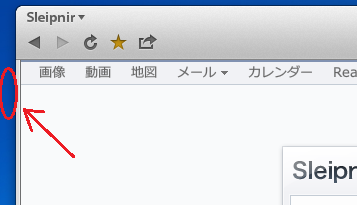
こうしておけば、無意識にマウスカーソルを、左端にポンと投げたときに、パネルが
開くことが少なくなります。
無意識に左端に移動したときは、一番左に行っていることがほとんどですから。
ただ、このままでは、パネルを開くのに移動させるマウスの位置が微妙で、パネルが
開きにくくなります。
そこで、カーソルを左端に移動したときの認識範囲を広くしてやります。
設定方法は、↓ これです。
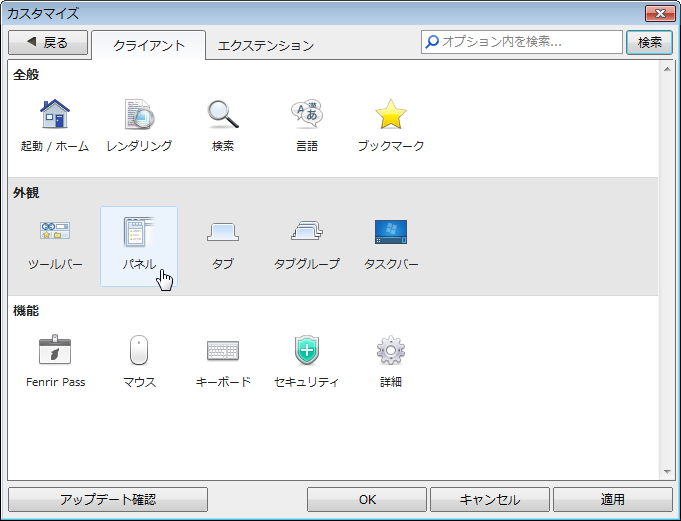
↑ [カスタマイズ]の[パネル]を開きます。
開いたところが、これです。 ↓
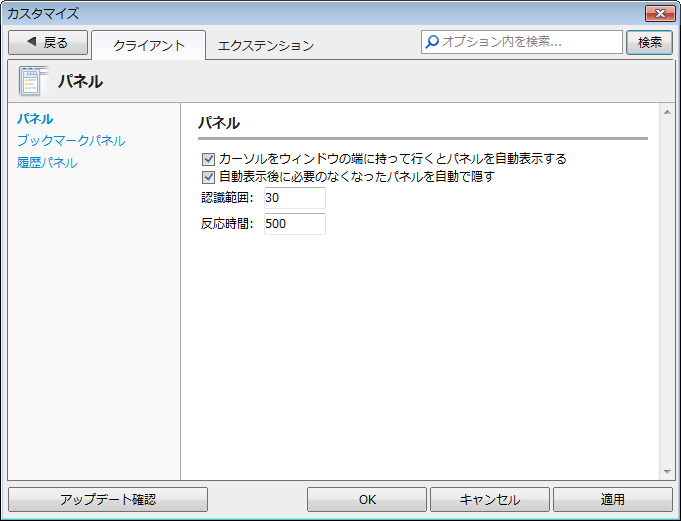
認識範囲の「10」を、「30」に変更します。
この数値は、カーソルが画面の左端から何ピクセルの範囲にあると認識するという
意味だと思います。
30くらいが良さそうな気がしますが、もう少し増やしたり、減らしたりして試して
みると、いいかもしれません。
Sleipnir を開いた時の大きさは、次回起動時も保存されていて有効です。
ただし、上端をドラッグして広げるとき、一番端まで移動すると下の画像ように
青色になり、自動的に上下を最大まで広げる仕組みになっていますが、この状態に
すると次回の起動時に Sleipnir の画面の大きさが再現されません。
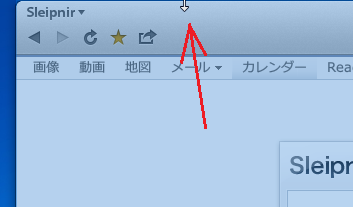
上下とも、少し隙間を空けておくとうまくいきます。
以上です。
もし、同じような使いにくさを感じていたら、この方法を試してみてください。
すると、自動的にパネルが開くようにできます。
(Sleipnir 4も同じです)
設定の仕方は、「Sleipnir 4 のブックマークの使い方を変えてみる」で書いています。
この設定は確かに便利なのですが、パネルを開くつもりがなくても、ついついマウス
カーソルを左端に持っていってしまい、パネルが開いてしまうことも多いです。
それを防ぐ方法を考えてみました。
まず、Sleipnir の表示を、「最大化」をやめて、「縮小」にします。
(画面右上の[×]ボタンの左のボタンの設定です)
その「縮小」の状態で、手動で画面を画面いっぱいに広げます。
このときに、左端を3mmくらい空けておきます。
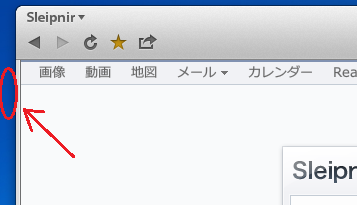
こうしておけば、無意識にマウスカーソルを、左端にポンと投げたときに、パネルが
開くことが少なくなります。
無意識に左端に移動したときは、一番左に行っていることがほとんどですから。
ただ、このままでは、パネルを開くのに移動させるマウスの位置が微妙で、パネルが
開きにくくなります。
そこで、カーソルを左端に移動したときの認識範囲を広くしてやります。
設定方法は、↓ これです。
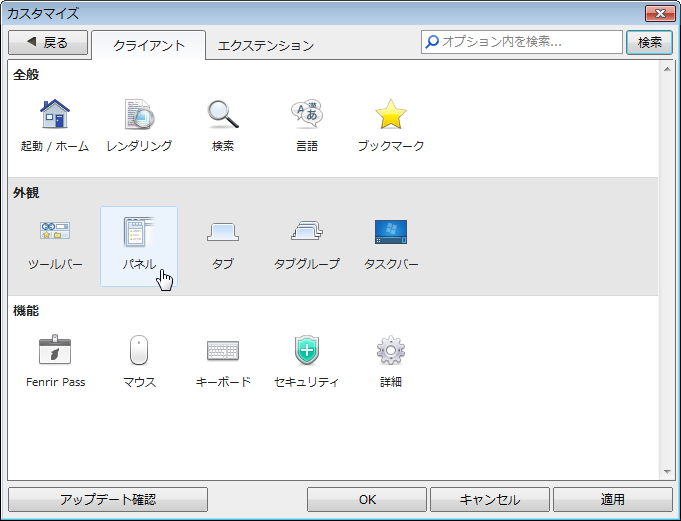
↑ [カスタマイズ]の[パネル]を開きます。
開いたところが、これです。 ↓
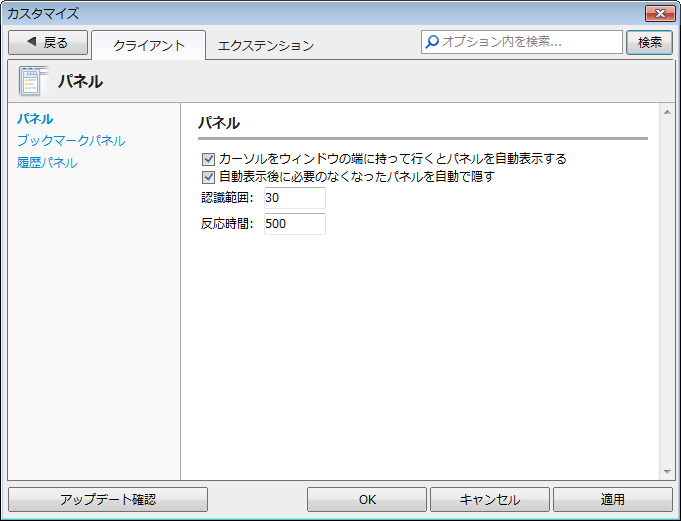
認識範囲の「10」を、「30」に変更します。
この数値は、カーソルが画面の左端から何ピクセルの範囲にあると認識するという
意味だと思います。
30くらいが良さそうな気がしますが、もう少し増やしたり、減らしたりして試して
みると、いいかもしれません。
Sleipnir を開いた時の大きさは、次回起動時も保存されていて有効です。
ただし、上端をドラッグして広げるとき、一番端まで移動すると下の画像ように
青色になり、自動的に上下を最大まで広げる仕組みになっていますが、この状態に
すると次回の起動時に Sleipnir の画面の大きさが再現されません。
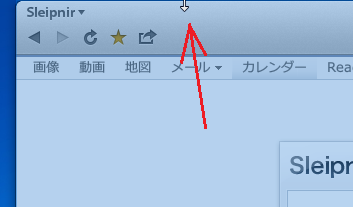
上下とも、少し隙間を空けておくとうまくいきます。
以上です。
もし、同じような使いにくさを感じていたら、この方法を試してみてください。
この記事へのコメント
コメントを書く
この記事へのトラックバックURL
https://fanblogs.jp/tb/1129055
※ブログオーナーが承認したトラックバックのみ表示されます。
※言及リンクのないトラックバックは受信されません。
この記事へのトラックバック
